LookerStudio - Rapport
Om tijd te besparen, dupliceer een van de rapporten die door Cadulis worden aangeboden: u kunt het daarna aanpassen.
U kunt ook een leeg rapport aanmaken en uw eigen visualisaties toevoegen.
Activiteiten demo
Hieronder vindt u een voorbeeld dashboard om uw activiteitsgegevens (interventies, oproepen) te visualiseren.
Ga naar de volgende link en dupliceer het dashboard om uw eigen gegevens te integreren! (u moet eerst uw gegevensbron hebben aangemaakt)
Demo licenties (credits)
Hieronder vindt u een voorbeeld dashboard om uw licentiegebruik te visualiseren.
Ga naar de volgende link en dupliceer het dashboard om uw eigen gegevens te integreren! (u moet eerst uw gegevensbron hebben aangemaakt)
Rapport aanmaken
LookerStudio opent een nieuw rapport, gebaseerd op de gegevensbron die we zojuist hebben geconfigureerd.
U zou een eerste visualisatie moeten hebben.
Wijzig bovenaan de pagina de titel van het rapport: zo vindt u het later makkelijker terug!
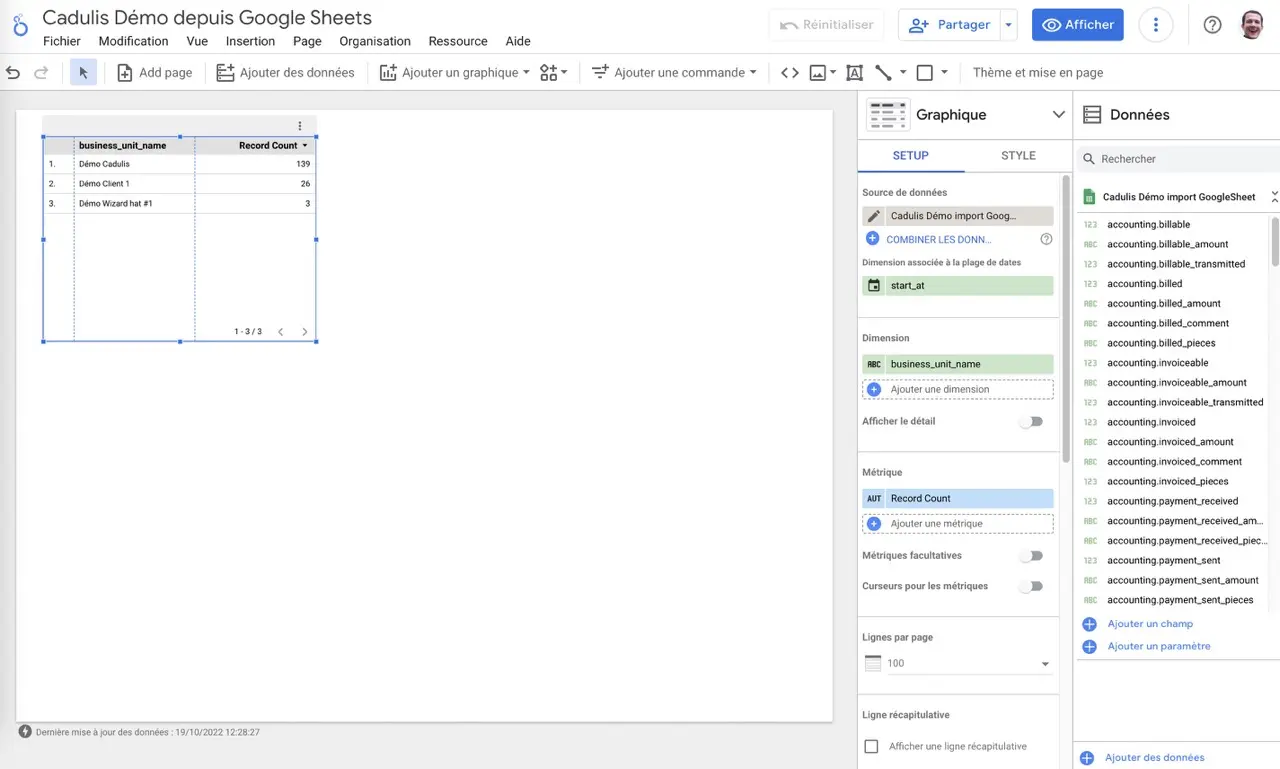
Een visualisatie toevoegen
In het rapport kunt u een grafiek toevoegen door op de bijbehorende knop in het menu te klikken.
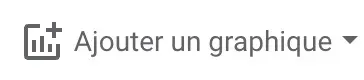
Kies het type weergave dat u interesseert en plaats het gebied op de pagina.
De visualisatie configureren
Voeg bijvoorbeeld een taartdiagram toe (een “camembert” in het Frans!).
In de configuratie van de grafiek (hier komt u door op de gewenste grafiek te klikken), vervang in het veld Dimensie door status_complete.
U kunt ook het veld Dimensie gekoppeld aan datumbereik wijzigen en scheduled_start_at (geplande startdatum) selecteren.
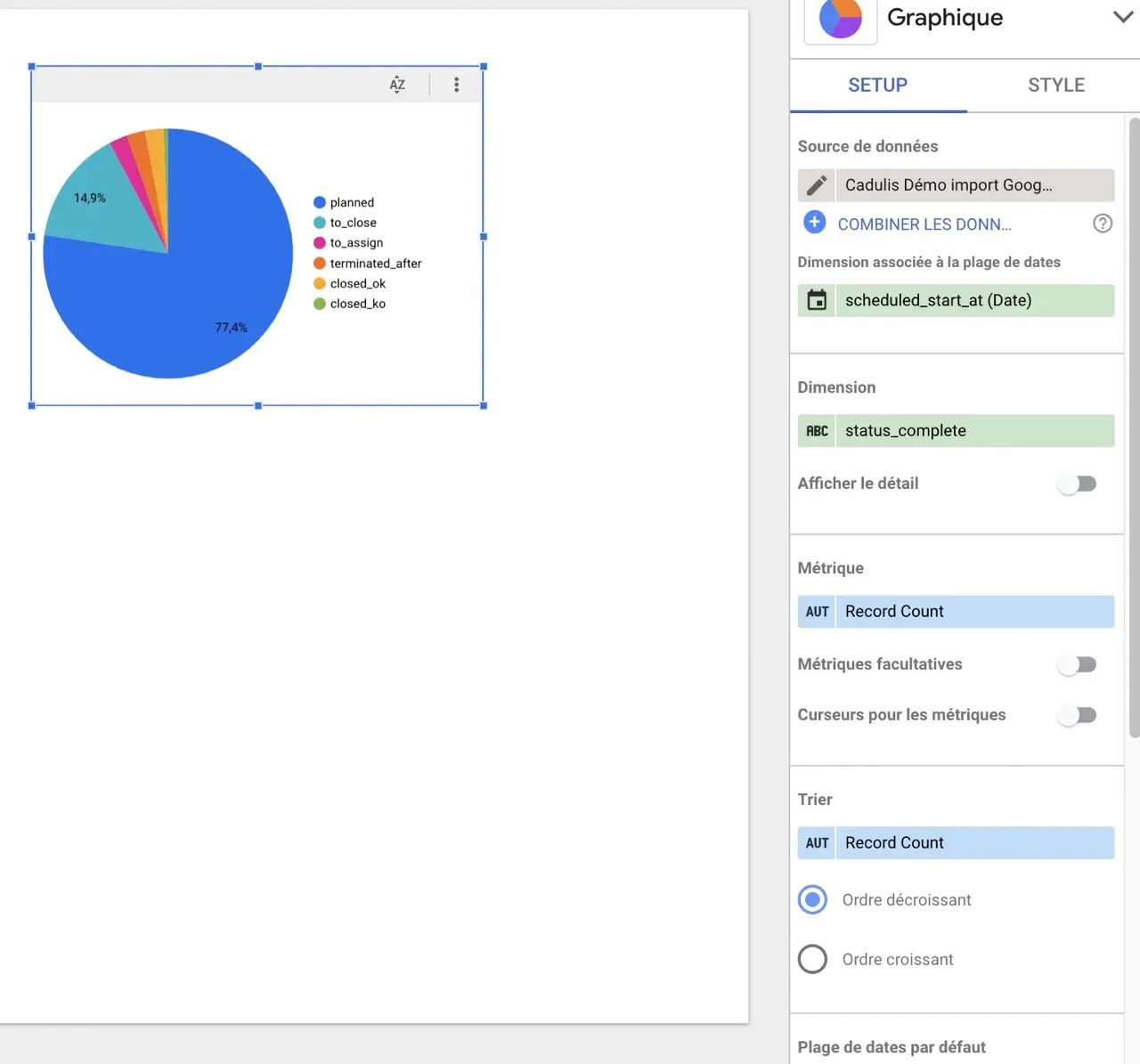
Een activiteiten tabel toevoegen
Door een grafiek van het type Draaitabel toe te voegen, kunt u de gefilterde rijen door de andere grafieken weergeven:
Klik op Grafiek toevoegen en vervolgens op Draaitabel.
Verwijder in de grafiekconfiguratie de metrics en voeg alle kolommen toe die u wilt zien in Dimensie.
De lijst met activiteiten die u interesseren wordt in de tabel weergegeven.
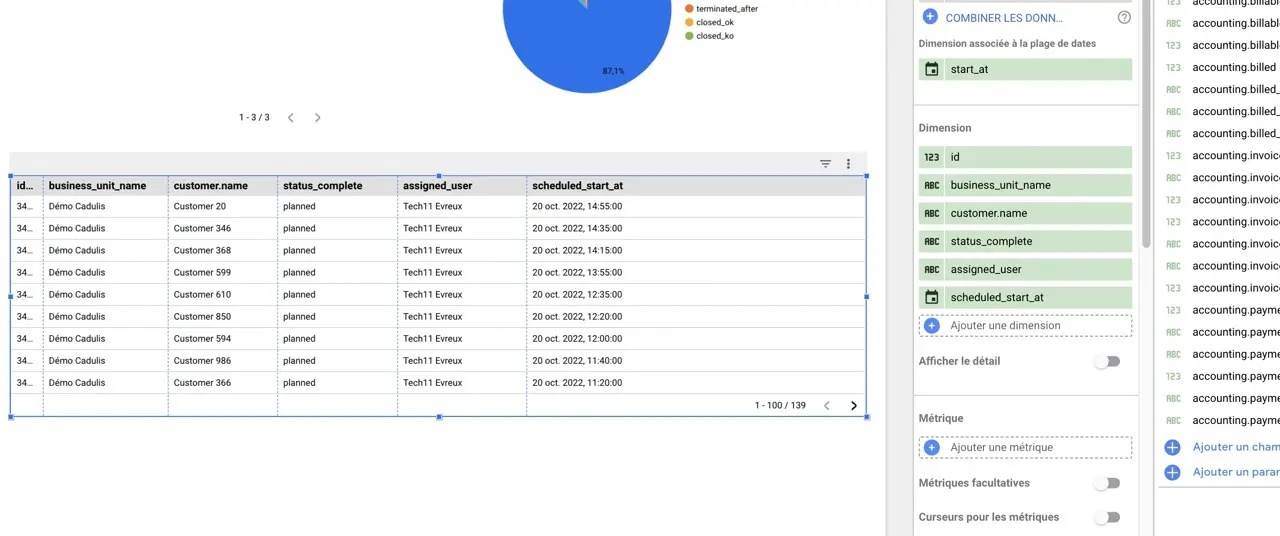
U kunt in de configuratie van de tabel het maximaal aantal rijen per pagina instellen.
Een kaart toevoegen
Als u het veld lat_lon hebt toegevoegd zoals uitgelegd in de configuratie van de gegevensbron, voegt u eenvoudig een grafiek van het type “Kaart” toe.
DataStudio gebruikt dan automatisch het juiste veld van het type “Latitude, Longitude”.
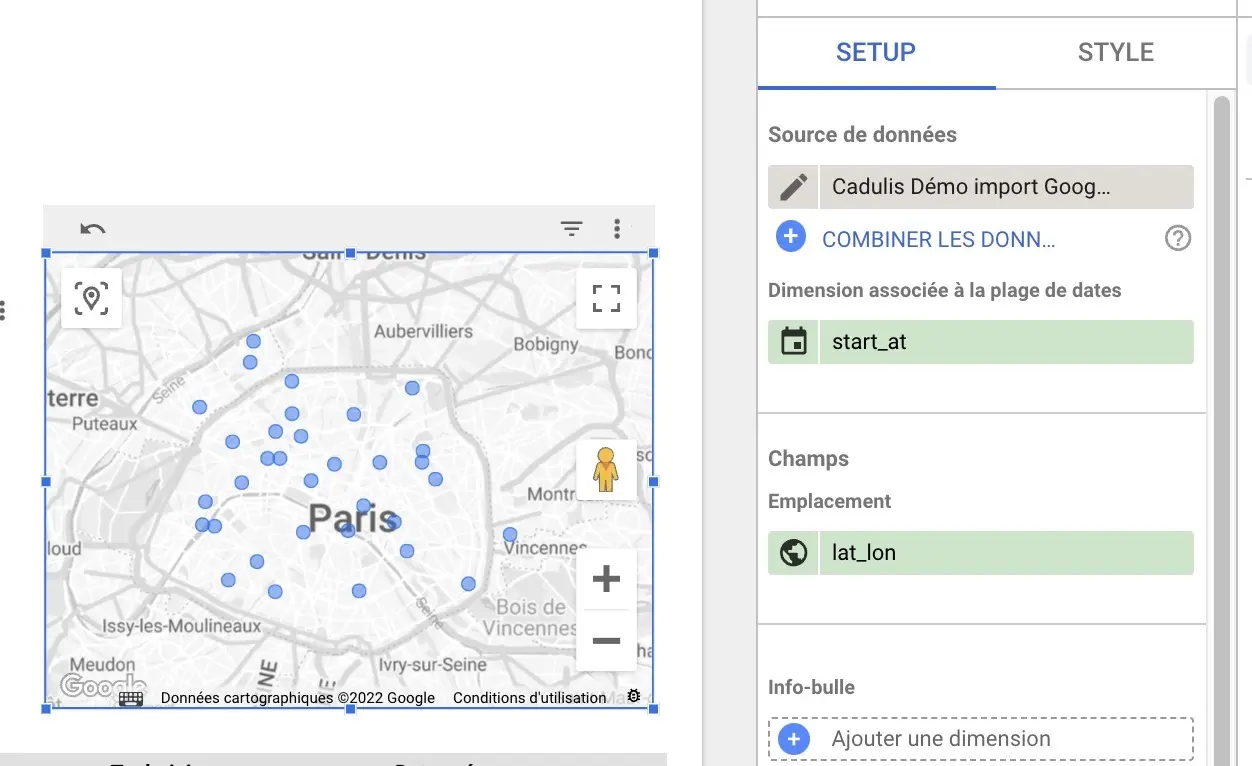
De lijst met activiteiten die u interesseren wordt in de tabel weergegeven.
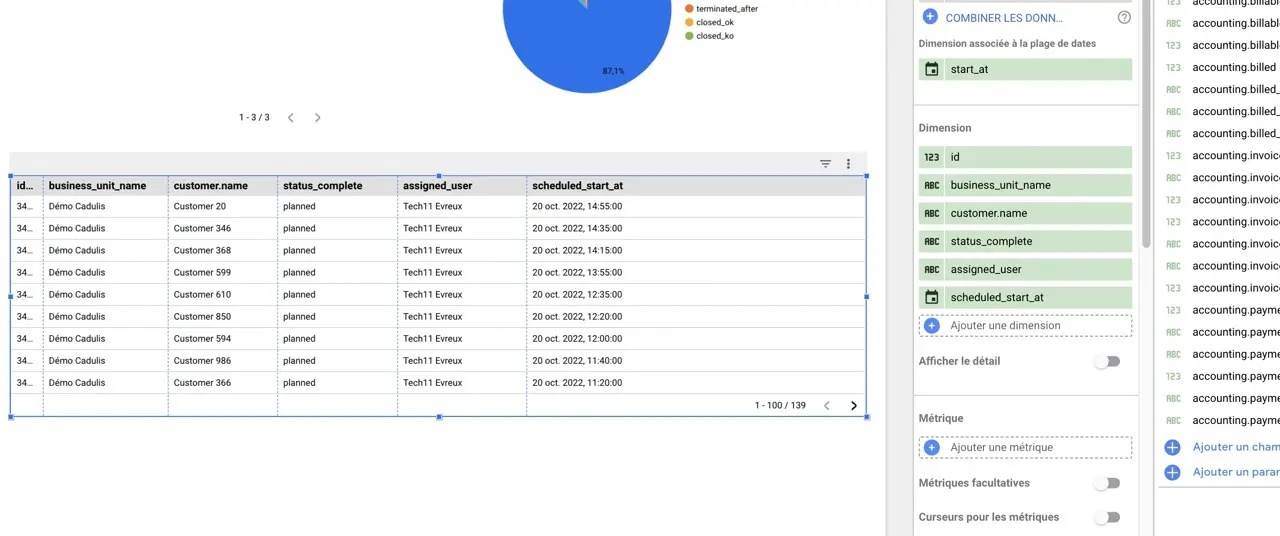
U kunt in de configuratie van de tabel het maximaal aantal rijen per pagina instellen.
De pagina filteren
Filters toevoegen
U kunt bijvoorbeeld een filter op datum toevoegen:
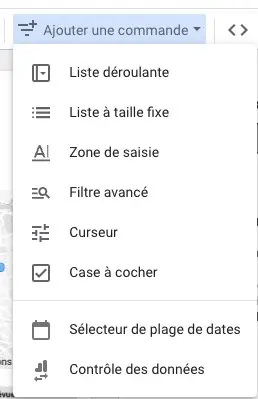
Kies datumbereik.
Kruisfilters
Door op elementen in de grafieken te klikken, worden alle andere grafieken automatisch gefilterd!
Onderaan de configuratie van elke grafiek vindt u een optie Kruisfiltering (onder “interacties in de grafiek”).
Als u deze optie aangevinkt laat, wordt de betreffende grafiek gefilterd wanneer u een waarde in een andere grafiek selecteert.
Hier heb ik bijvoorbeeld op “Démo Cadulis” geklikt in de bovenste tabel, die het aantal records per business unit toont.
Mijn tabel wordt dan gefilterd op basis van mijn verschillende selecties.
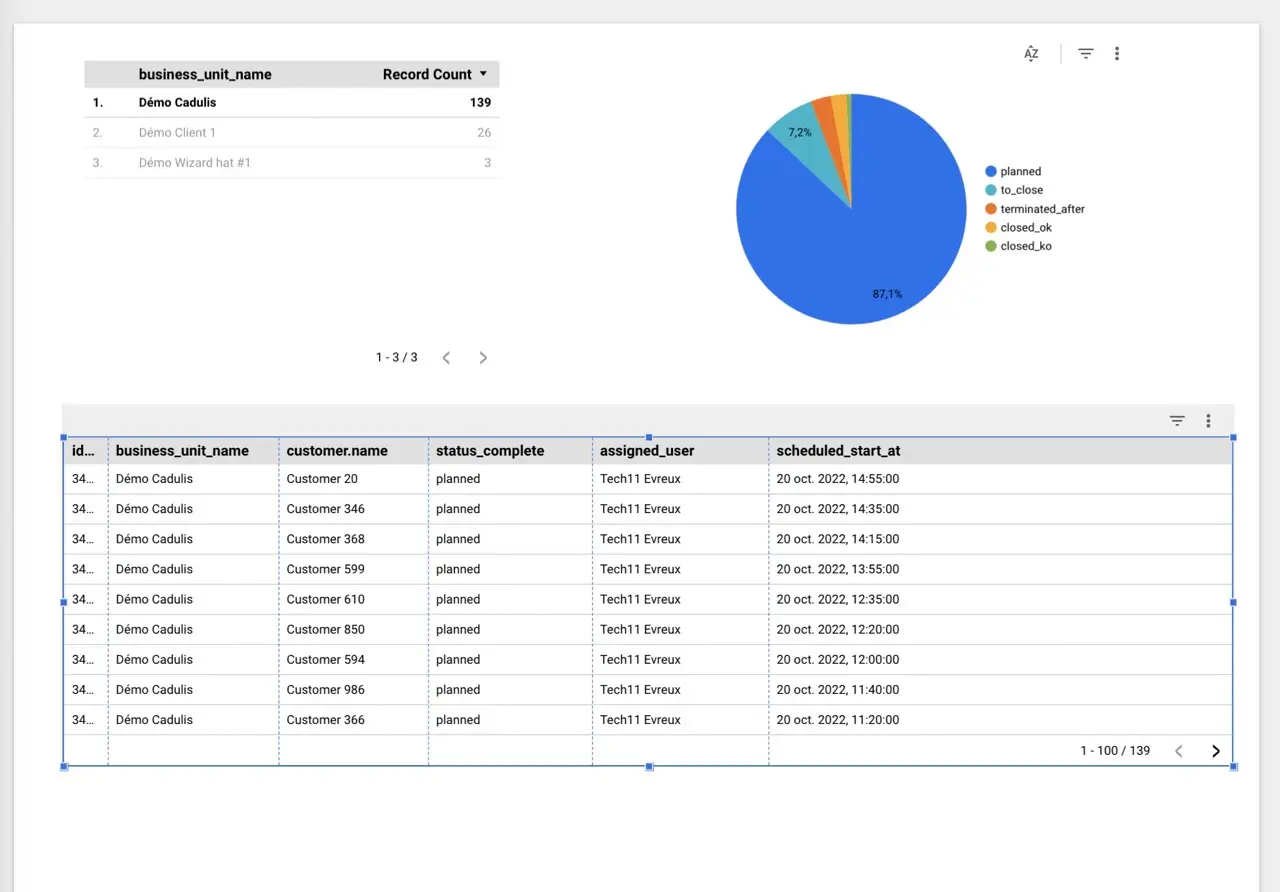
Visualiseren
Door te klikken op Weergeven, verlaat u de bewerkingsmodus.
U kunt dan uw eerder geconfigureerde grafieken en gegevens manipuleren.
Delen
Er zijn veel deelopties waarmee u het rapport beschikbaar kunt stellen aan uw collega’s, klanten, enz.
- U kunt de link naar het rapport delen: de persoon heeft dan toegang tot de filters, enz.
- U kunt een pdf genereren die automatisch naar een e-mailadres wordt verzonden: ideaal voor een klant!





